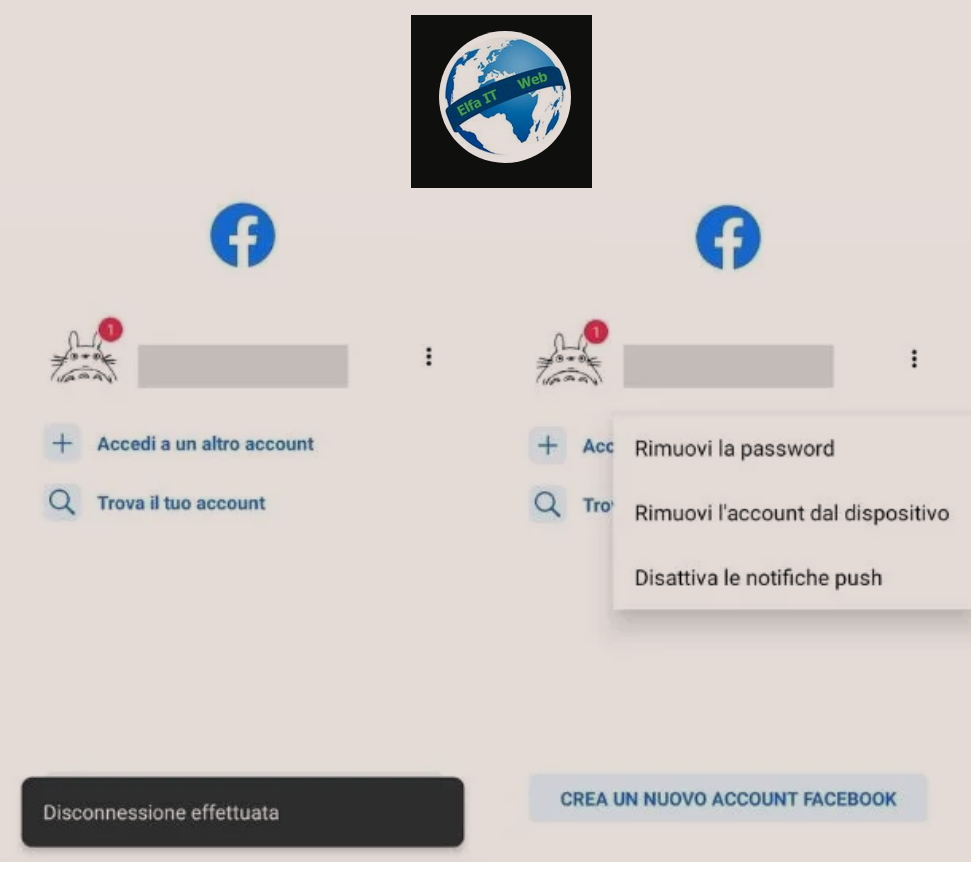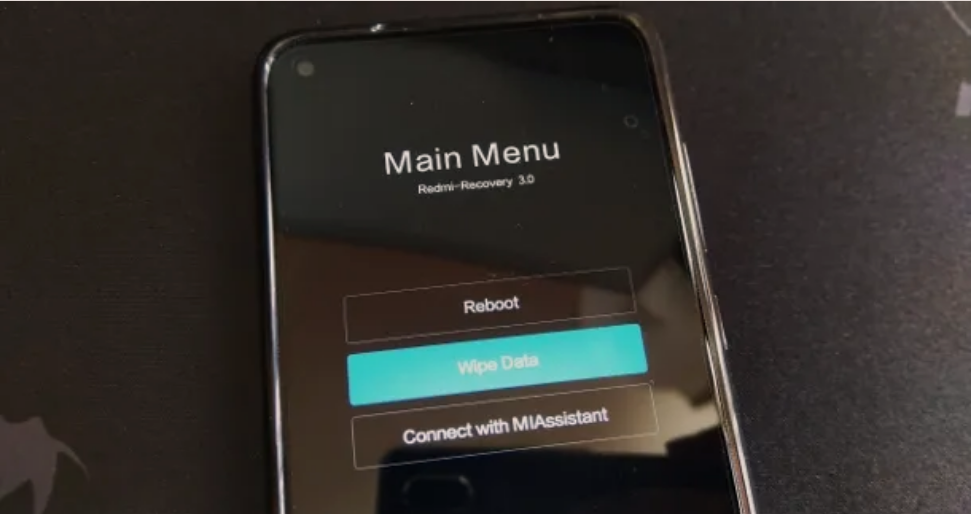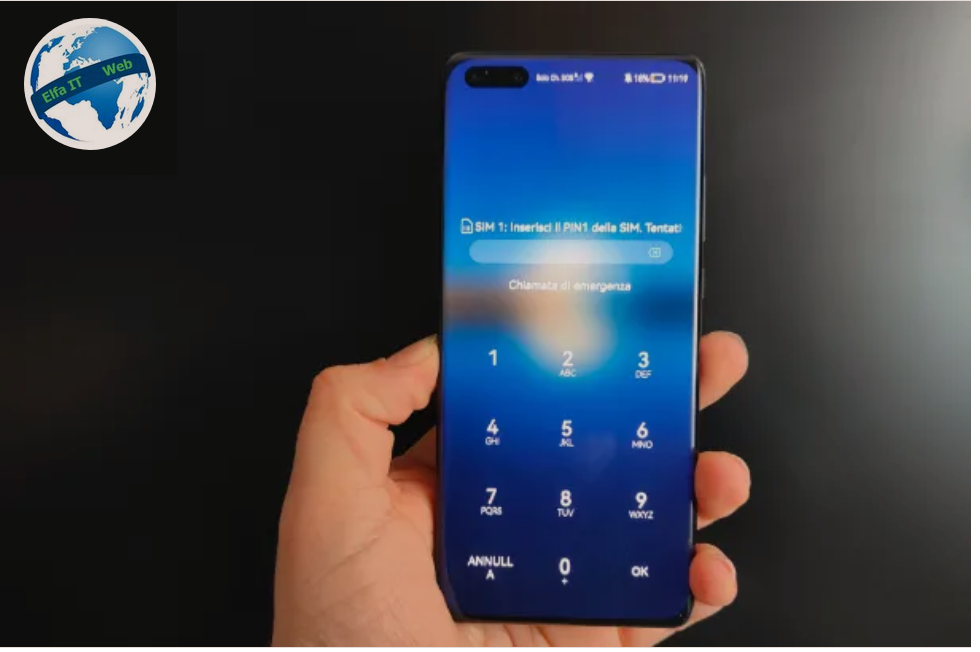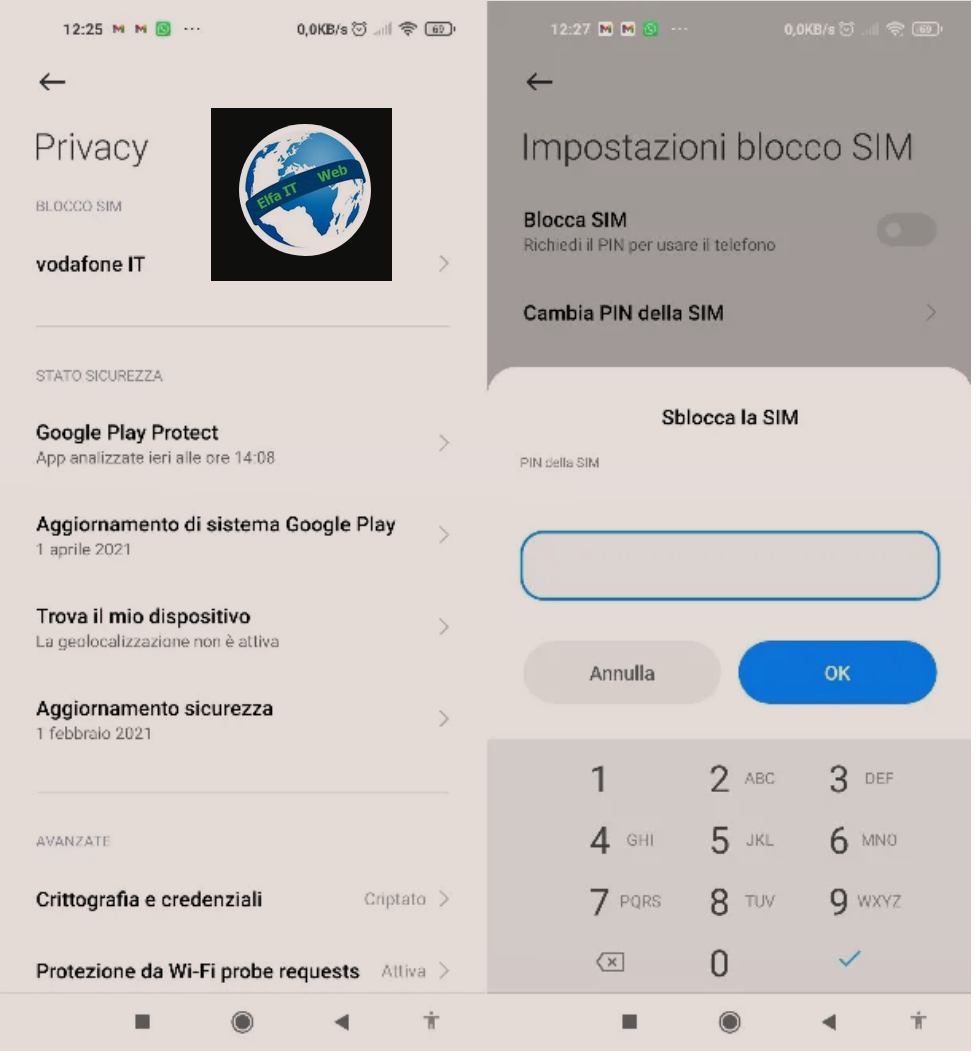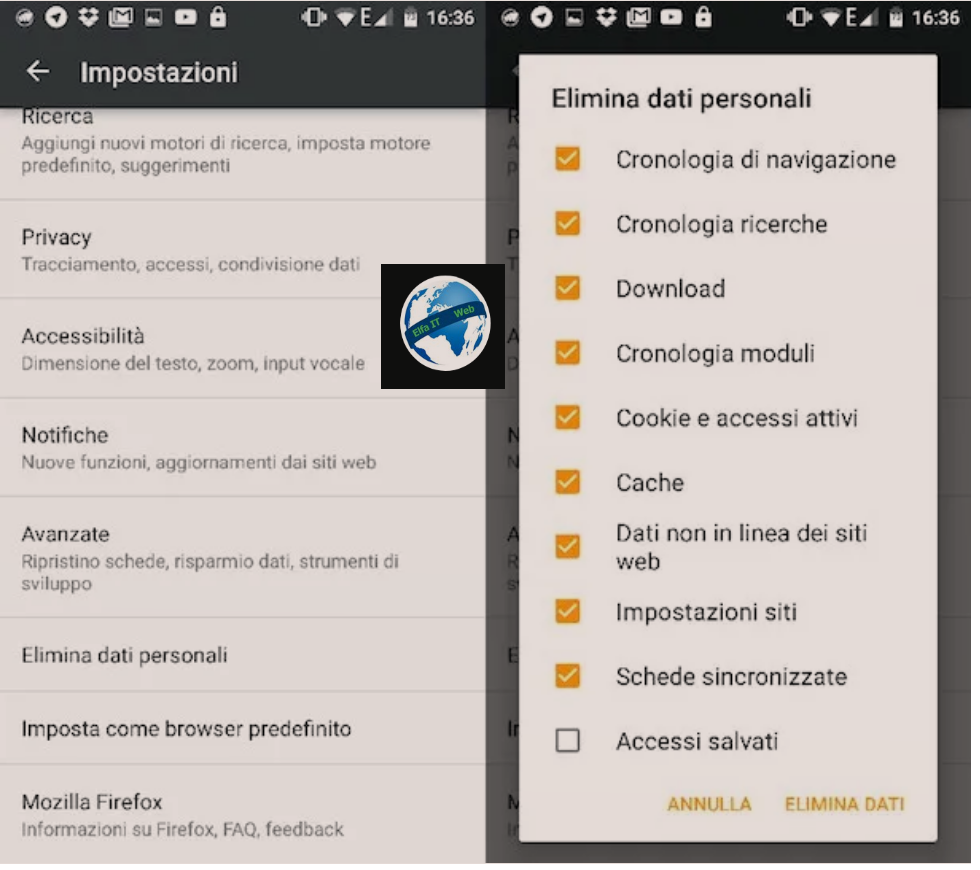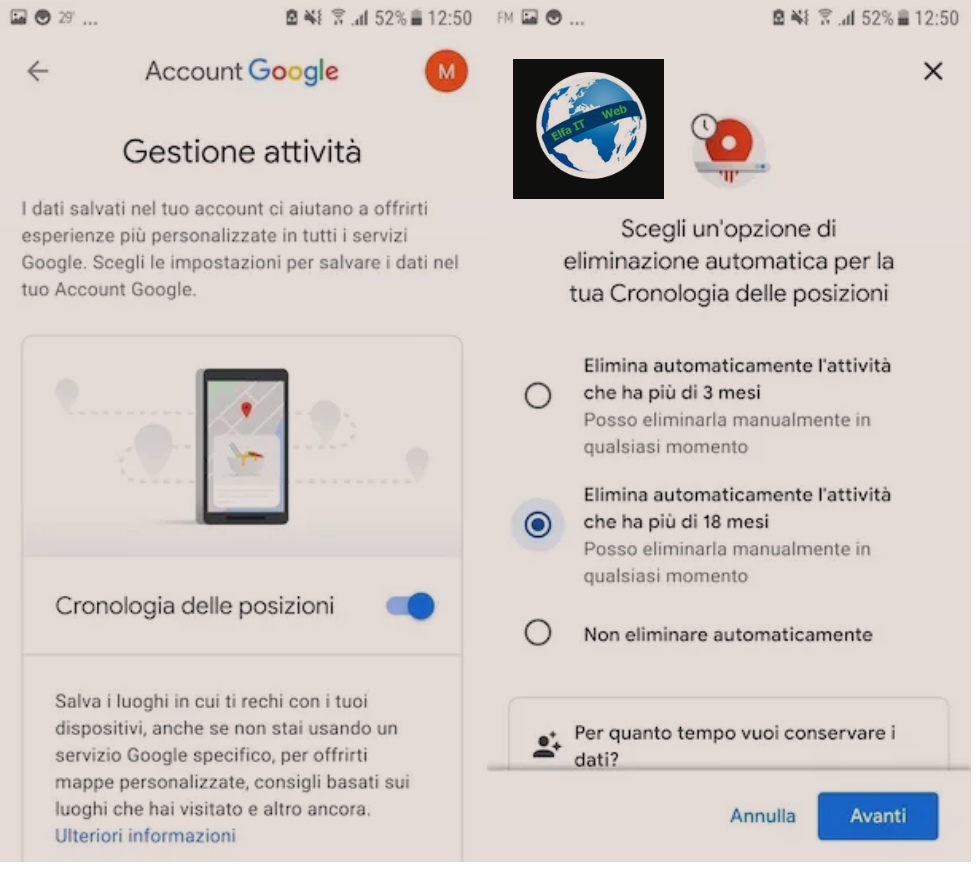Ne kete udhezues do te shpjegojme se si te fshish password/fjalekalimet e ruajtura ne Android me qellim qe te rrisni sigurine tuaj. Ne kete menyre mund ti lini ne dore telefonin personave te tjere, pa merakun se, do futen ne rrjetet tuaja sociale (si facebook), apo do ju marin password-in. Me poshte do ju mesojme si te fshini fjalëkalimet e ruajtura në aplikacionet Android ashtu edhe në shfletuesin/browser e paracaktuar, që është Google Chrome. Ne këtë të fundit, do ju tregojme edhe se si të çaktivizoni përgjithmonë kërkesën për ruajtjen e fjalëkalimeve.
Permbajtja
- Si te fshish password/fjalekalimet e ruajtura ne App Android
- Si te fshish password/fjalekalimet e ruajtura ne Chrome per Android
Si te fshish password/fjalekalimet e ruajtura ne App Android
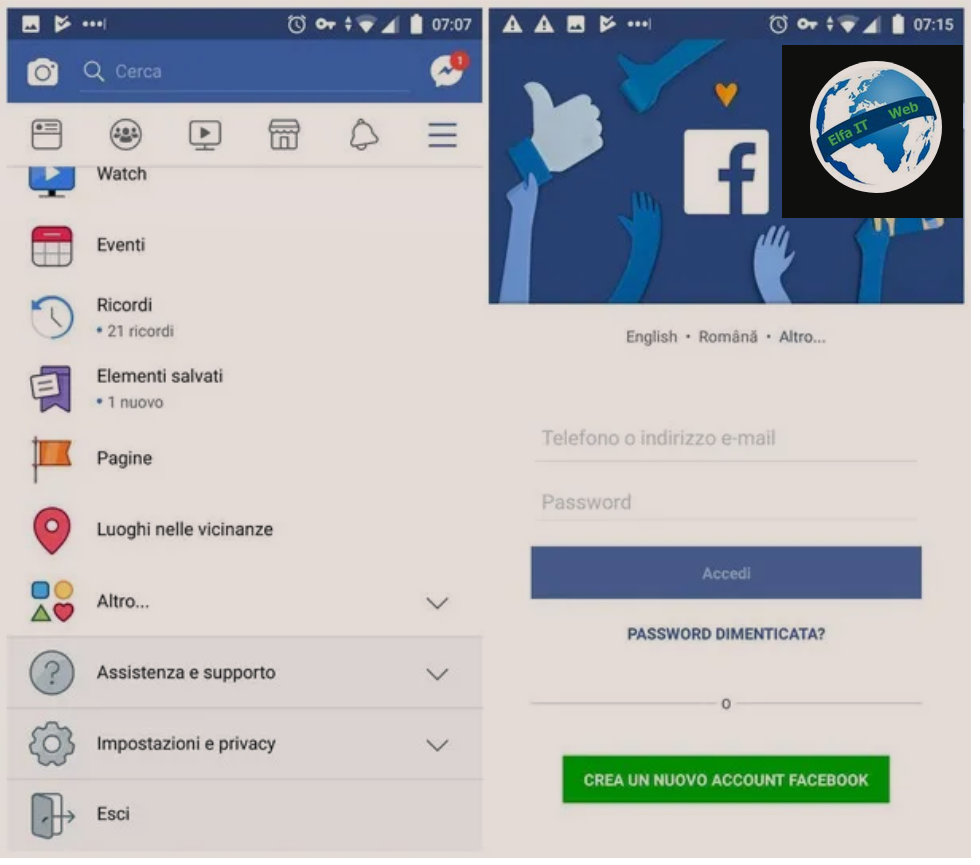
Shumica e aplikacioneve për Android që kërkojnë fjalekalim per tu futur në to, në përgjithësi ju lejojnë të ruani fjalëkalimin për të shpejtuar proceduren e hyrjes/login.
Fshirja e fjalëkalimeve të ruajtura në Android nga këto aplikacione është pothuajse gjithmonë e mundur, megjithatë më duhet t’ju them menjëherë se nuk ka asnjë procedurë standarde për ta bërë këtë, kështu që nuk është e mundur që t’ju jap detaje të sakta për çdo aplikacion ekzistues!
Ajo që mund të bëj është t’ju drejtoj te hapat që duhen ndërmarrë në një mënyrë të përgjithshme: zakonisht gjithçka që duhet të bëni është të nisni aplikacionin për të cilin keni ruajtur fjalëkalimin, të hyni në menunë e tij kryesore ose cilësimet/impostazioni/settings (në shumë raste, është e mundur ta bëni këtë duke prekur butonat (⋮), […], ☰ ose ⚙) dhe zgjidhni artikujt Dil/Esci/Logout ose Shkëput/Disconnetti/Disconnect për te dale nga llogaria e ruajtur.
Aplikacioni në këtë mënyrë duhet të kthehet në ekranin e hyrjes, ne te cilin kerkohet fjalëkalimi. Nëse kjo e fundit ka mbetur e ruajtur në kutinë e hyrjes në formën e pikave, thjesht hiqni shenjën e kontrollit nga Ricordami/Remember Me ose si alternativë, shtypni butonin Dimenticami/Forget dhe kaq. Ne kete menyre fjalëkalimi do të harrohet menjëherë nga aplikacioni dhe Android.
Vetëm për të sqaruar më tej idetë tuaja, më poshtë ilustroj procedurat që duhen kryer në disa nga aplikacionet më të njohura për Android.
- Facebook: shtyp butonin ☰, lëviz poshtë panelit që shfaqet në ekran dhe prek artikullin Dil/Esci.
- Instagram: lëvizni në zonën e Profilit duke trokitur në ikonën në formë avatari/foto juaj e vogel që ndodhet poshtë djathtas, prekni butonin ☰, më pas butonin Cilësimet/Impostazioni ⚙ dhe në fund, artikullin Dil/Esci.
- Outlook: shkoni te një dosje në kutinë tuaj postare (p.sh. Posta in arrivo/Inbox), shtypni butonin ☰, më pas butonin ⚙ dhe në fund, prekni artikullin që lidhet me adresën tuaj të postës elektronike dhe prekni artikullin Fshi llogarinë/Elimina account.
Shënim: Fjalëkalimi i ruajtur në aplikacionet e paracaktuar të Google të lidhur me llogarinë e sistemit (p.sh. Gmail, Google Maps, etj) nuk mund të fshihet.
Si te fshish password/fjalekalimet e ruajtura ne Chrome per Android
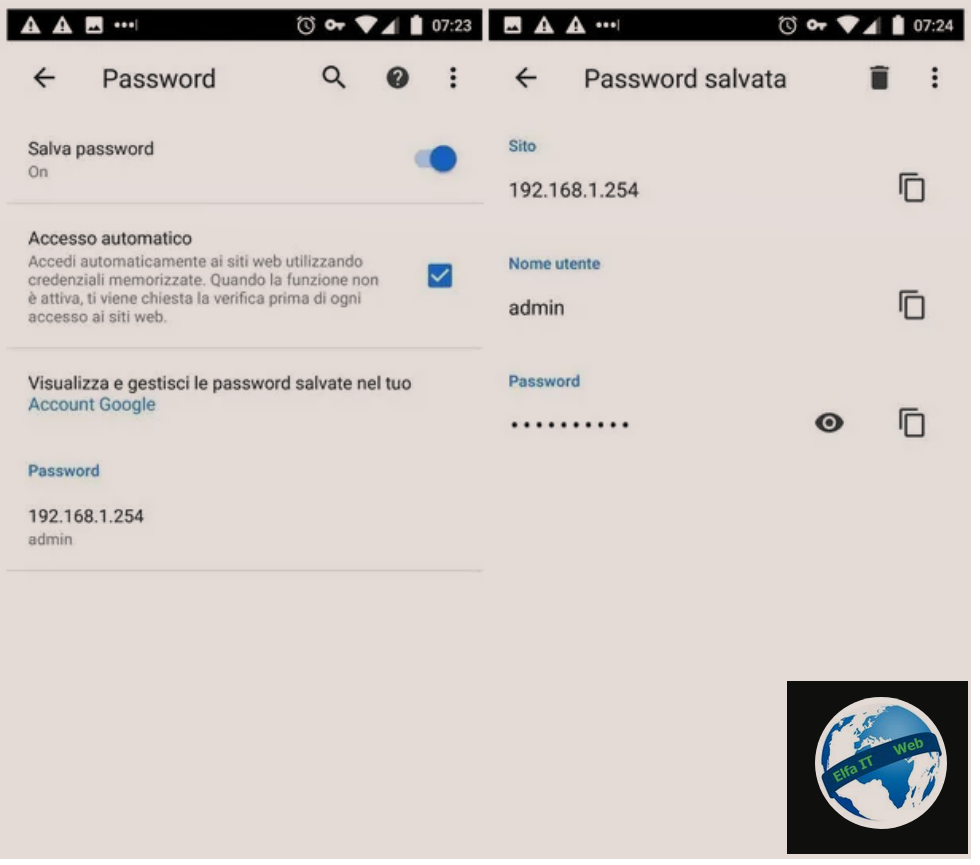
Nese do te dish se si te fshish password/fjalekalimet e ruajtura ne Chrome per Android, atëherë po ju them se është një operacion shumë i thjeshtë dhe që mund të kryhet në disa klikime.
Për të vazhduar, nisni aplikacionin Google Chrome ne telefonin tuaj Android, prekni butonin (⋮) që ndodhet lart djathtas dhe në menunë që shfaqet, prekni artikullin Impostazioni/Settings pastaj Fjalëkalimi/Password. Në këtë pikë, zgjidhni faqen e internetit për të cilën keni ndërmend të fshini fjalëkalimin e ruajtur në pajisje dhe pastaj trokitni lehtë mbi koshin që shfaqet në krye të dritares përmbledhëse. Së fundi, përsëritni të njëjtin veprim për të gjitha fjalëkalimet e ruajtura.
Si masë sigurie shtesë, mund të fshini gjithashtu fjalëkalimet e ruajtura në llogarinë Gmail të lidhur me pajisjen tuaj Android: megjithatë, mbani mend se ky operacion do të përfshijë fshirjen e fjalëkalimeve nga të gjithë shfletuesit e lidhur me atë llogari, duke përfshirë versionet e Chrome për kompjuter dhe iOS.
Per te fshire te gjitha password nga Gmail i lidhur me telefonin, futuni te menuja e Chrome për Android duke prekur butonin (⋮), trokitni lehtë mbi artikullin Impostazioni/Settings pastaj ne Fjalëkalimi/Password dhe më pas në linkun Account Google ndodhet në seksionin përkatës. Nëse është e nevojshme, shkruani fjalëkalimin/password e profilit tuaj Gmail kur ju kërkohet, shkoni te seksioni Fjalëkalimet e ruajtura/Password salvate dhe trokitni lehtë mbi butonin X që korrespondon me çdo fjalëkalim që dëshironi të fshini.
Shënim: nëse lidhja nuk është e dukshme sepse, për shembull, i keni fshirë tashmë të gjitha fjalëkalimet e ruajtura nga Chrome në pajisje, mund t’i fshini fjalëkalimet e ruajtura në llogarinë e Gmail duke vepruar nga seksioni Passwords i Google, i aksesueshëm nëpërmjet këtij linku dhe duke ndjekur të njëjtat udhëzime të treguara më sipër.
Ndalo ruajtjen e fjalëkalimeve
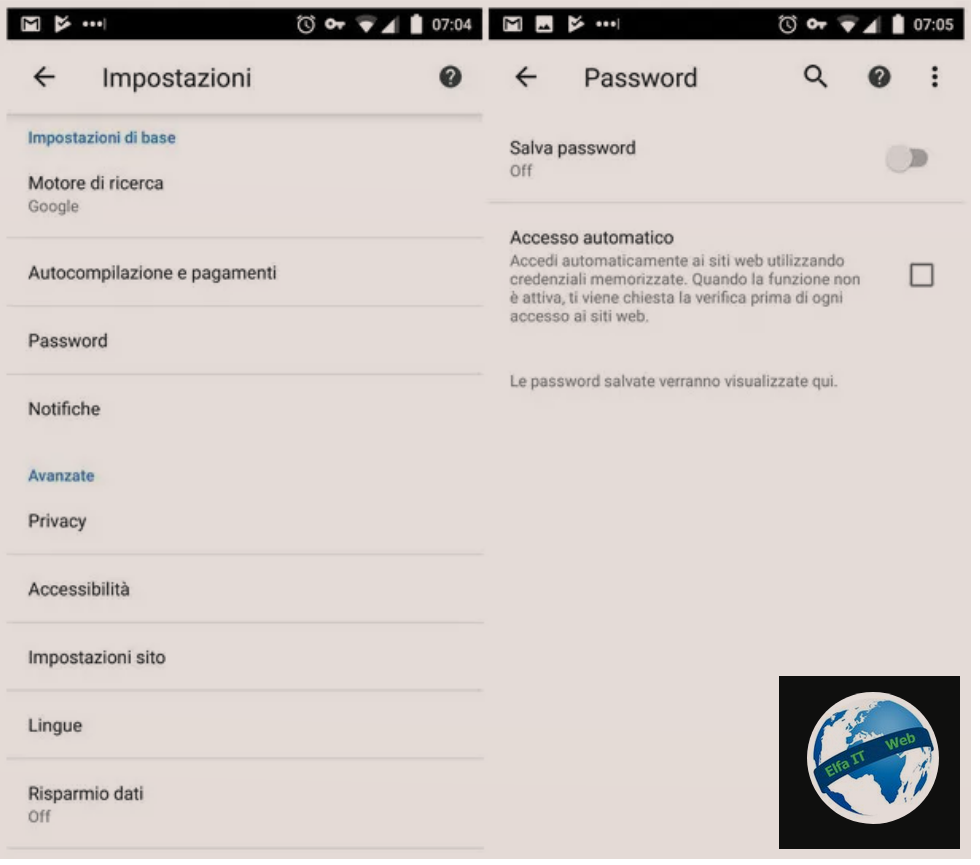
Tani që keni fshire të gjitha fjalëkalimet e ruajtura në Chrome për Android (dhe ndoshta llogarinë tuaj të Google gjithashtu), mund të ndërmerrni hapa për të ndaluar që Chrome t’i ruajë ato (apo t’ju kërkojë një gjë të tillë).
Për të filluar, nisni shfletuesin në pajisjen tuaj Android, prekni butonin (⋮) që ndodhet lart djathtas dhe zgjidhni artikullin Impostazioni/Settings pastaj Fjalëkalimi/Password nga menuja e propozuar. Në këtë pikë, thjesht duhet të zhvendosni levën që korrespondon me artikullin Ruaj fjalëkalimin/Salva password në OFF dhe nëse është e nevojshme, hiqni shenjën e kontrollit nga kutia pranë artikullit të hyrjes automatike/Accesso automatico.
Nëse dëshironi, mund të ndaloni kërkesën për ruajtjen e fjalëkalimit edhe brenda llogarisë tuaj Gmail: megjithatë, mbani mend se ky operacion përfshin të gjithë shfletuesit e lidhur me llogarinë tuaj, të cilët nuk do të jenë më në gjendje të ruajnë te dhenat e hyrjes.
Për të vazhduar, lidhuni me shërbimin Google Passwords, nëse është e nevojshme, futni kredencialet e hyrjes në llogarinë tuaj Google dhe në fund, lëvizni levën që korrespondon me artikullin Chiedi di salvare le password në OFF.